Come arrotondare i valori in vba (con esempi)
È possibile utilizzare il metodo RoundDown in VBA per arrotondare i valori.
Questa funzione utilizza la seguente sintassi di base:
Sub RoundDownValue()
Range(" B1 ") = WorksheetFunction.RoundDown(Range(" A1 "), 0)
End Sub
Questo particolare esempio arrotonderà il valore nella cella A1 al numero intero più vicino e visualizzerà il risultato nella cella B1 .
Tieni presente che il secondo argomento del metodo RoundDown specifica il numero di cifre da arrotondare dove:
- -3 arrotonda per difetto al migliaio più vicino
- -2 arrotonda per difetto al centinaio più vicino
- -1 arrotonda per difetto alla decina più vicina
- 0 arrotonda per difetto al numero intero più vicino
- 1 arrotonda per difetto al decimo più vicino (una cifra decimale)
- 2 arrotondamenti per difetto al centesimo più vicino (due cifre decimali)
- 3 arrotondato per difetto al millesimo più vicino (tre cifre decimali)
E così via.
Gli esempi seguenti mostrano come utilizzare nella pratica il metodo RoundDown .
Correlato: Come arrotondare i valori in VBA
Esempio 1: arrotondare al numero intero più vicino in VBA
Possiamo creare la seguente macro per arrotondare il valore nella cella A1 al numero intero più vicino e visualizzare il risultato nella cella B1 :
Sub RoundDownValue()
Range(" B1 ") = WorksheetFunction.RoundDown(Range(" A1 "), 0)
End Sub
Quando eseguiamo questa macro, riceviamo il seguente output:
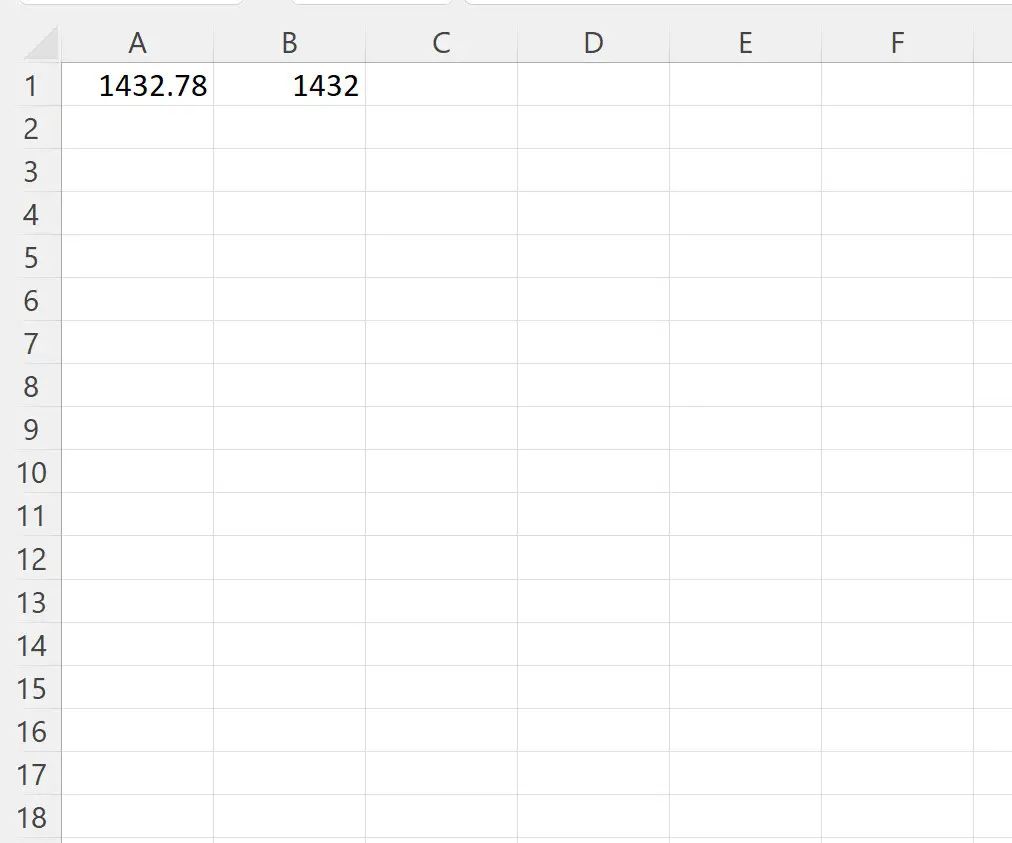
Tieni presente che il valore 1432,78 nella cella A1 è stato arrotondato al numero intero più vicino di 1432 nella cella B1 .
Esempio 2: arrotondamento al centinaio più vicino in VBA
Possiamo creare la seguente macro per arrotondare il valore nella cella A1 al centinaio più vicino e visualizzare il risultato nella cella B1 :
Sub RoundDownValue()
Range(" B1 ") = WorksheetFunction.RoundDown(Range(" A1 "), -2)
End Sub
Quando eseguiamo questa macro, riceviamo il seguente output:
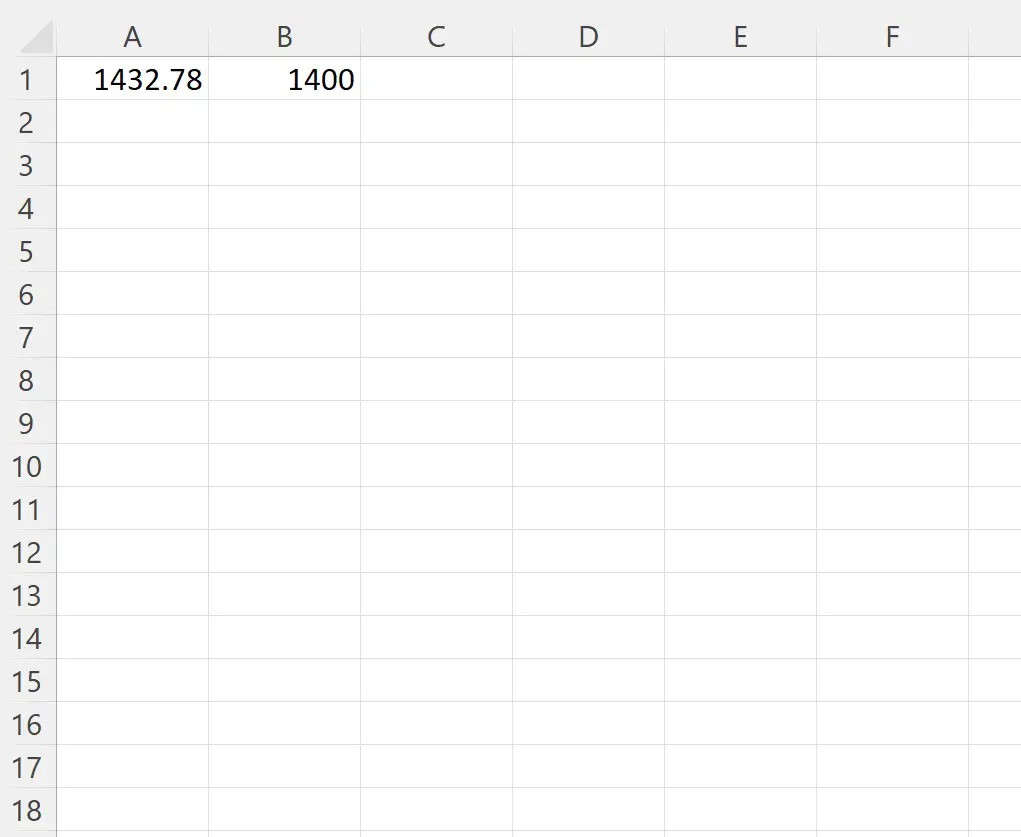
Tieni presente che il valore 1432,78 nella cella A1 è stato arrotondato al centinaio di 1400 più vicino nella cella B1 .
Esempio 3: arrotondamento al decimo più vicino in VBA
Possiamo creare la seguente macro per arrotondare il valore nella cella A1 al decimo più vicino (cioè un decimale) e visualizzare il risultato nella cella B1 :
Sub RoundDownValue()
Range(" B1 ") = WorksheetFunction.RoundDown(Range(" A1 "), 1)
End Sub
Quando eseguiamo questa macro, riceviamo il seguente output:
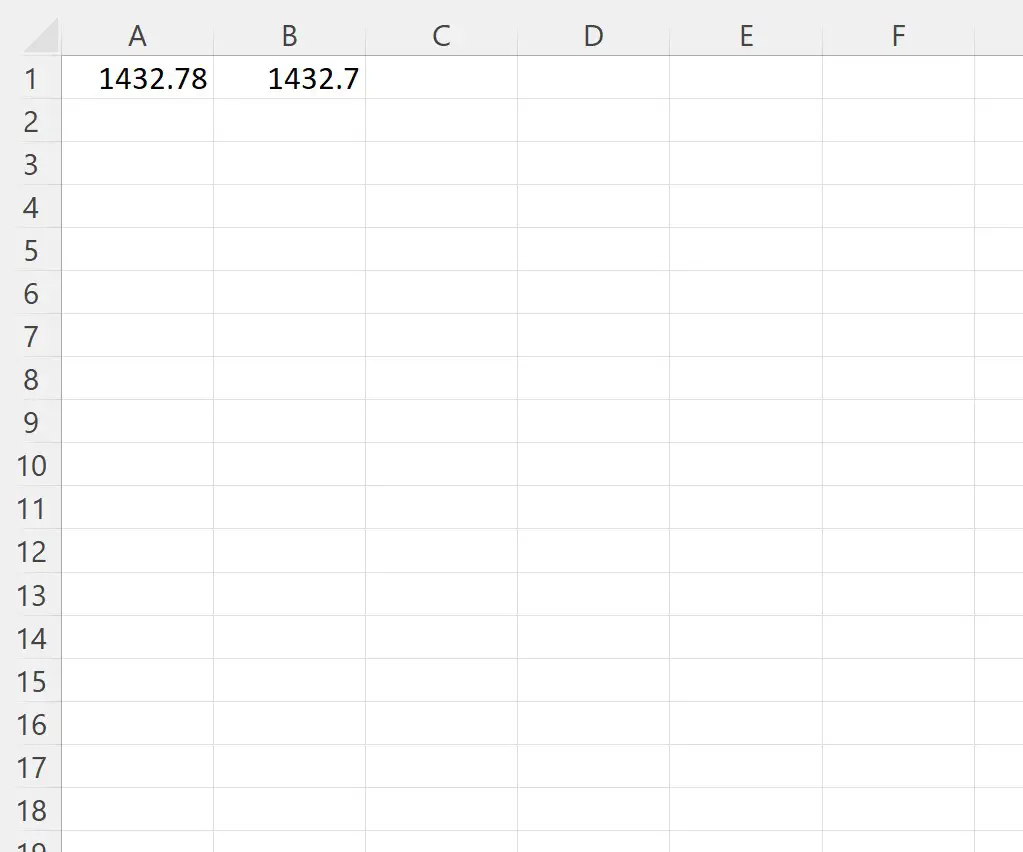
Tieni presente che il valore 1432,78 nella cella A1 è stato arrotondato per difetto al decimo più vicino di 1432,7 nella cella B1 .
Nota : qui è possibile trovare la documentazione completa per il metodo VBA RoundDown .
Risorse addizionali
I seguenti tutorial spiegano come eseguire altre attività comuni in VBA:
VBA: come scrivere le funzioni SOMMA.SE e SOMMA.FS
VBA: come scrivere le funzioni COUNTIF e COUNTIFS
VBA: come scrivere le funzioni MEDIA.SE e MEDIA.SE